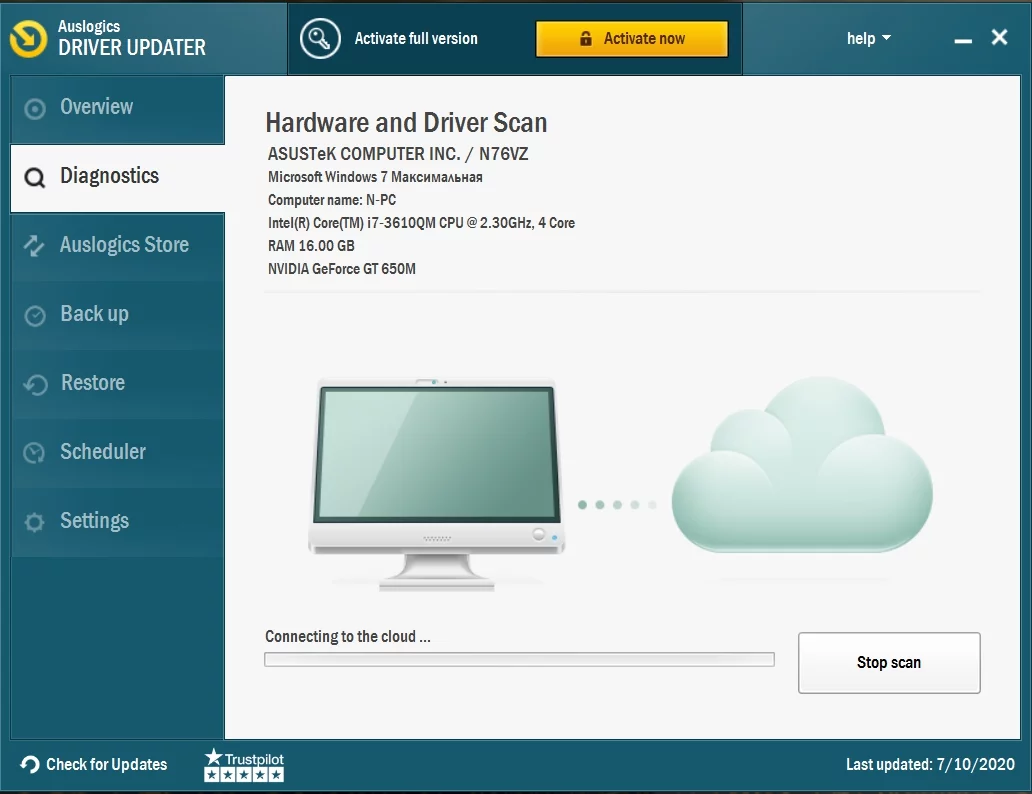Arreglando el error de pantalla azul BSOD de Ntoskrnl.Exe
Publicado: 2019-09-18Ha encontrado una pantalla azul de la muerte que apunta a Ntoskrnl.exe como el culpable. Antes de llegar a esto, probablemente notó los siguientes síntomas:
- Rendimiento lento de la PC.
- Alto uso de CPU y sobrecalentamiento posterior.
- Reinicios aleatorios del sistema.
Luego, finalmente, durante el arranque del sistema, recibe un mensaje de error que dice "Falta el archivo ntoskrnl.exe".
No te preocupes mucho. No es un problema que no se pueda manejar. Por lo tanto, siga leyendo para descubrir cómo deshacerse del BSOD Ntoskrnl.exe.
PD: si no desea leer el artículo completo, simplemente puede ver un breve video que muestra una solución rápida aquí:
¿Qué es Ntoskrnl.exe?
Ntoskrnl.exe (abreviatura de kernel del sistema operativo Windows NT) es un componente esencial de Windows responsable de la abstracción de hardware, la gestión de procesos y memoria, y varios otros servicios del sistema.
Consiste en:
- administrador de caché
- Núcleo
- Administrador de memoria
- Ejecutivo
- Monitor de referencia de seguridad
- Programador (Despachador)
Dado que es una parte fundamental de Windows, cuando encuentra un problema, su computadora falla y muestra un BSOD. El problema podría ocurrir repetidamente. También puede obtener un código de error de "Administración de memoria".
¿Qué causa el error Ntoskrnl.exe?
No hay nada que pueda decirse que sea la causa. El problema podría estar relacionado con el software o el hardware. Pero los posibles factores incluyen:
- Los controladores de su dispositivo están desactualizados, dañados o son incompatibles. Por eso es importante asegurarse de mantenerlos actualizados regularmente.
- RAM defectuosa. Reemplazar los palos debería solucionar el problema.
- Su RAM y almacenamiento local pueden ser inadecuados para mantenerse al día con las actividades que realiza en su computadora. Esto conduce a la congelación frecuente y, posteriormente, al error Ntoskrnl.exe.
- Has overclockeado tus dispositivos.
- Algunos de los archivos de su sistema están dañados.
Cómo reparar el BSOD de Windows 10 causado por Ntoskrnl.Exe
Ahora que hemos visto las posibles causas, sigamos adelante y presentemos las soluciones:
- Actualice sus controladores
- Ejecute un escaneo con la herramienta de diagnóstico de memoria de Windows
- Ejecute el Comprobador de archivos del sistema (SFC)/escaneo CHKDSK
- Restablece la configuración de overclocking para tus dispositivos
- Instalar actualizaciones de Windows
- Realizar una restauración del sistema
- Comprueba tu hardware
Puede realizar estas correcciones de forma secuencial o aleatoria, según su criterio.
Vamos a empezar.
Solución 1: actualice sus controladores
Le recomendamos que utilice Auslogics Driver Updater para buscar todos los controladores obsoletos y defectuosos en su PC. Instalará automáticamente las últimas versiones recomendadas por el fabricante. La herramienta reconoce las especificaciones de su sistema, por lo que no tiene que preocuparse por descargar los controladores incorrectos.
También puede realizar la actualización manualmente a través del Administrador de dispositivos o visitando el sitio web oficial del fabricante de su dispositivo para buscar cada uno de sus controladores. Asegúrese de obtener las versiones que son compatibles con su sistema operativo.
Solución 2: Ejecute un escaneo con la herramienta de diagnóstico de memoria de Windows
El BSOD podría estar relacionado con un módulo de memoria (RAM) defectuoso. Así que esto es lo que tienes que hacer:
- Cierre todas las ventanas abiertas.
- Vaya al menú Inicio.
- Escriba 'Diagnóstico de memoria de Windows' en la barra de búsqueda y luego haga clic en la opción cuando aparezca en la lista de resultados.
- Haga clic en la opción que dice 'Reiniciar ahora y buscar problemas (recomendado)'.
- Su sistema se reiniciará y comenzará el escaneo. Espere a que se complete. Puede tomar un tiempo (podría ser hasta una hora dependiendo del tamaño de su RAM).
- Después del escaneo, obtendrá los resultados una vez que inicie sesión en su computadora.
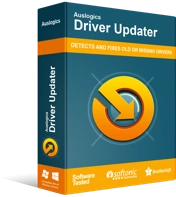
Resuelva problemas de PC con Driver Updater
El rendimiento inestable de la PC a menudo es causado por controladores obsoletos o corruptos. Auslogics Driver Updater diagnostica problemas de controladores y le permite actualizar los controladores antiguos todos a la vez o uno a la vez para que su PC funcione mejor

Corrección 3: Ejecute el Comprobador de archivos del sistema (SFC)/Escaneo CHKDSK
El problema podría deberse a archivos corruptos del sistema. Un escaneo SFC los detectará y reparará.
Siga estos sencillos pasos:
- Vaya al menú Inicio.
- Escriba 'CMD' en la barra de búsqueda y haga clic con el botón derecho en Símbolo del sistema en los resultados de búsqueda.
- Seleccione 'Ejecutar como administrador' para abrir una ventana del símbolo del sistema elevada.
- Recibirá un cuadro de diálogo de confirmación del Control de cuentas de usuario (UAC). Haga clic en el botón Sí.
- Copia y pega 'sfc /scannow' en la ventana (asegúrate de no incluir las comillas) y presiona Enter en tu teclado. Si elige escribir la línea, debe haber un espacio entre 'sfc' y '/scannow'.
- Espere a que se complete el escaneo. A continuación, obtendrá un informe sobre las reparaciones realizadas.
Si el análisis muestra que algunos problemas no se pudieron solucionar, ejecute un análisis CHKDSK. Así es cómo:
- Presione la combinación de la tecla del logotipo de Windows + X en su teclado para abrir el menú WinX.
- Localice Símbolo del sistema (Administrador) en la lista y haga clic en él. Esto abrirá un símbolo del sistema elevado.
- Haga clic en el botón Sí cuando se le presente el cuadro de diálogo de confirmación del Control de cuentas de usuario (UAC).
- En la ventana que se abre, escribe (o copia y pega) 'CHKDSK /f /r' y presiona Enter (no incluyas las comillas).
- Es posible que se le pregunte si desea que se realice el escaneo la próxima vez que se inicie su computadora. Escribe 'y' y presiona enter.
- Espere a que se complete el escaneo.
Luego, ejecute el escaneo SFC una vez más.
Solución 4: restablezca la configuración de overclocking para sus dispositivos
Aunque el overclocking es una forma inteligente de explotar la máxima capacidad de su hardware, también puede provocar sobrecalentamiento, averías del hardware y fallas del sistema. Deje de hacer overclocking en sus dispositivos si experimenta el error Ntoskrnl.exe.
Puede utilizar un programa de confianza para cambiar la configuración. Pero también puedes hacerlo a través de BIOS/UEFI. El procedimiento será diferente para cada dispositivo. Por lo tanto, busque las instrucciones sobre cómo hacerlo.
Solución 5: instalar actualizaciones de Windows
Siga estos sencillos pasos:
- Presiona la combinación de la tecla del logotipo de Windows + I en tu teclado para abrir la aplicación Configuración.
- Haga clic en Actualización y seguridad.
- Seleccione Windows Update y luego haga clic en el botón 'Buscar actualizaciones' en el lado derecho de la ventana. Si hay alguno disponible, Windows lo descargará e instalará automáticamente.
- Reinicie su PC y luego vea si el problema se ha resuelto.
Solución 6: realice una restauración del sistema
La restauración del sistema llevará su sistema operativo a un momento en que no existían problemas. Siga estos sencillos pasos para hacerlo:
- Invoque el cuadro de diálogo Ejecutar presionando la combinación de la tecla del logotipo de Windows + R en su teclado.
- Escriba 'cpl' en el campo de texto y presione Entrar o haga clic en Aceptar.
- Vaya a la pestaña Protección del sistema y luego haga clic en el botón Restaurar sistema….
- En la ventana que se abre, haga clic en 'Siguiente' y seleccione un punto de restauración.
- Siga las instrucciones que se muestran en la pantalla para completar el proceso.
Solución 7: verifique su hardware
Un módulo RAM defectuoso o una unidad de estado sólido (SSD) podría ser la causa del error con el que está lidiando. Reemplace sus palos duros y vea si el problema se resolverá.
Le sugerimos que visite a un experto para que lo ayude a realizar esta solución.
Si tiene dos ranuras de RAM, puede intentar quitar ambas memorias. Limpie las ranuras y vuelva a insertar un palo. A ver si eso soluciona el problema. Si no, reinserte el otro palo e inténtelo de nuevo.
Si su sistema operativo Windows está instalado en su SSD, reinstalarlo debería resolver el problema.
Esperamos que estas soluciones te hayan sido de ayuda.
Si tiene alguna pregunta, comentario u otra sugerencia, no dude en compartirla en la sección a continuación.
Nos gustaría saber de usted.